Содержание
- 2. 1. Зарегистрируйте аккаунт на www.google.com; 2. Перейдите на сайт www.youtube.com и зарегистрируйтесь в системе;
- 3. 3. Нажмите кнопку «Добавить видео»;
- 4. 4. Нажмите кнопку «Запись» в разделе «СОЗДАНИЕ ВИДЕО»;
- 5. 5. Изучите инструкцию как записать видео на веб-камеру;
- 6. 6. Нажмите на «Разрешить» и начните запись;
- 7. 7. По окончании записи нажмите кнопку «Продолжить»;
- 8. 8. В появившемся окне: В поле «Название» введите название темы. В описании укажите дату, ФИО, номер
- 9. 9. В окне должно отобразиться записанное вами видео. Если этого не произошло, подождите немного, возможно, видео
- 11. Скачать презентацию
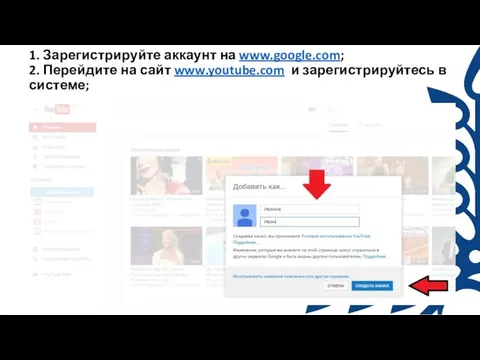
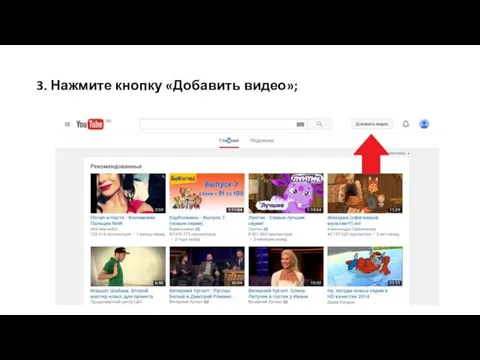
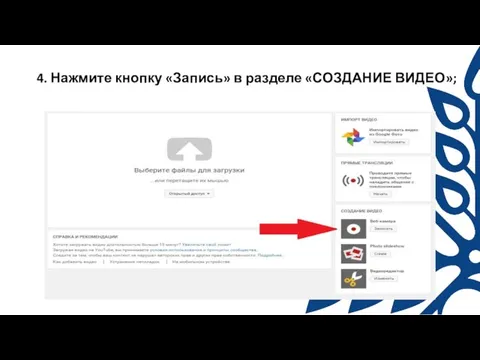



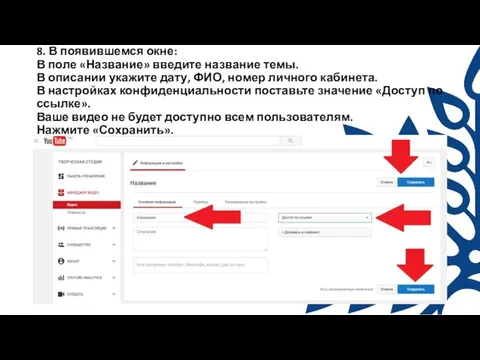
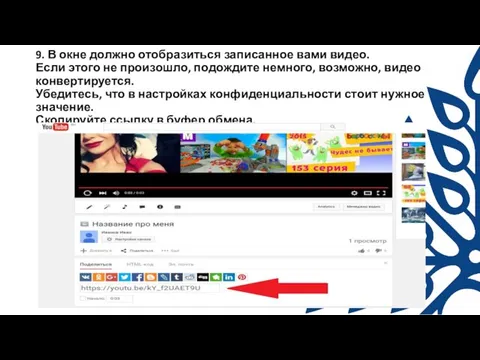
 Лоцман : PLM. версия 8
Лоцман : PLM. версия 8 Симметрия в Paint. Способы построения симметричных геометрических фигур
Симметрия в Paint. Способы построения симметричных геометрических фигур Введение в программную инженерию технологии промышленной разработки программного обеспечения
Введение в программную инженерию технологии промышленной разработки программного обеспечения Характеристики линии связи
Характеристики линии связи WINDOWS-95 Достоинства
WINDOWS-95 Достоинства Геоинформационные технологии в системах территориального управления
Геоинформационные технологии в системах территориального управления Табличные информационные модели моделирование и формализация
Табличные информационные модели моделирование и формализация Основы логики и логические основы компьютера
Основы логики и логические основы компьютера Внеклассное мероприятие по информатике. «Анаграммы»
Внеклассное мероприятие по информатике. «Анаграммы» Разработка АИС для автосалона ООО НАМИ
Разработка АИС для автосалона ООО НАМИ Назначение и виды операционных систем. Операции с файлами и папками
Назначение и виды операционных систем. Операции с файлами и папками БЕЗОПАСНОСТЬ КОМПЬТЕРНЫХ СЕТЕЙ Курс БТ03
БЕЗОПАСНОСТЬ КОМПЬТЕРНЫХ СЕТЕЙ Курс БТ03  Работа по реинжинирингу бизнес-процессов
Работа по реинжинирингу бизнес-процессов Проектування бази даних. Основні елементи реляційної бази даних. Інформатика 11 клас
Проектування бази даних. Основні елементи реляційної бази даних. Інформатика 11 клас ИНТЕРАКТИВНАЯ ДОСКА КАК СРЕДСТВО, СПОСОБСТВУЮЩЕЕ ПОВЫШЕНИЮ КАЧЕСТВА ОБРАЗОВАНИЯ Лекаркина Н.В., учитель географии МОУ СОШ №67 г
ИНТЕРАКТИВНАЯ ДОСКА КАК СРЕДСТВО, СПОСОБСТВУЮЩЕЕ ПОВЫШЕНИЮ КАЧЕСТВА ОБРАЗОВАНИЯ Лекаркина Н.В., учитель географии МОУ СОШ №67 г Статистиканың даму кезеңдері
Статистиканың даму кезеңдері Информационное моделирование
Информационное моделирование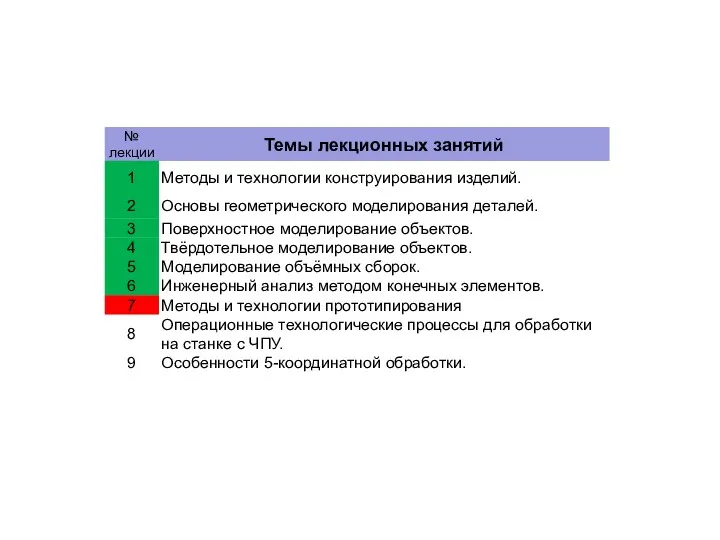 Методы и технологии прототипирования изделий. (Лекция 7)
Методы и технологии прототипирования изделий. (Лекция 7) Теория для выполнения заданий из тестов
Теория для выполнения заданий из тестов Разработка методов и средств создания гибридных мультиагентных систем управления мобильными ресурсами в реальном времени
Разработка методов и средств создания гибридных мультиагентных систем управления мобильными ресурсами в реальном времени Способы представления изображения и звука Двоичное кодирование графической и звуковой информации
Способы представления изображения и звука Двоичное кодирование графической и звуковой информации Сессии и Cookie. Безопасность WEB-приложений
Сессии и Cookie. Безопасность WEB-приложений Алгоритм и его свойства
Алгоритм и его свойства Введение в Базы данных
Введение в Базы данных САПР Autocad 2015. Команды рисования
САПР Autocad 2015. Команды рисования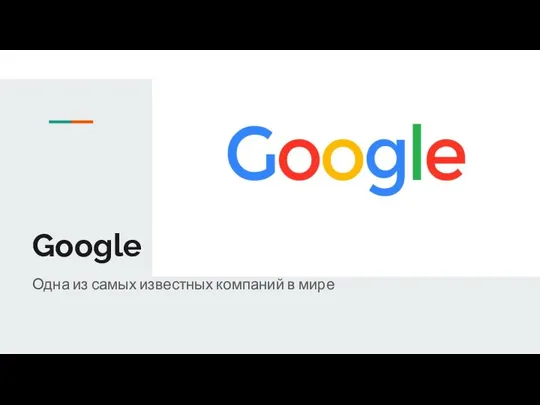 Google Одна из самых известных компаний в мире
Google Одна из самых известных компаний в мире Система информационного обеспечения управления
Система информационного обеспечения управления Wprowadzenie. ICT w biznesie
Wprowadzenie. ICT w biznesie